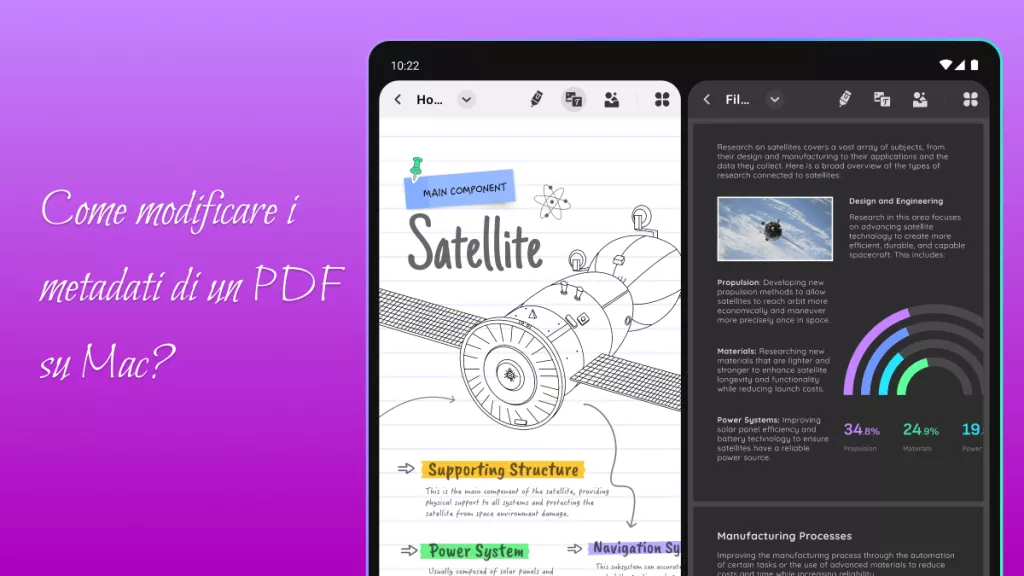Nella società moderna, abbiamo spesso bisogno di gestire vari documenti PDF, che possono contenere informazioni provenienti da diversi Paesi e regioni. Tuttavia, quando questi file devono essere tradotti da una lingua all'altra, spesso si incontrano alcune difficoltà. Per gli utenti Mac, un traduttore di PDF efficiente può aiutare a risolvere questi problemi di traduzione. In questo articolo presenteremo 5 traduttori di PDF su Mac, offrendovi un'esperienza di traduzione più comoda e accurata.
1. UPDF per Mac
UPDF su Mac è un incredibile strumento per i PDF con molte funzioni diverse, tra cui la modifica, l'annotazione, l'unione, la compressione, la divisione, la crittografia dei PDF e altro ancora! Le funzionalità AI integrate possono tradurre, riassumere, spiegare e scrivere documenti.
Se desideri utilizzare questo potente traduttore PDF basato sull'intelligenza artificiale sul tuo MacBook, premi il pulsante "Download gratis" per massimizzare la tua efficienza.
Windows • macOS • iOS • Android 100% sicuro

Pro:
- Gli utenti ottengono risultati soddisfacenti grazie alle prestazioni ad alta velocità e all'efficienza, poiché consuma meno memoria del dispositivo.
- In confronto a Foxit, PDFelement, Nitro e simili, UPDF fornisce funzionalità simili a un costo più basso, costando solo un decimo del prezzo di Adobe Acrobat.
- Una licenza di UPDF è disponibile su Windows, Mac, iOS e Android.
- L'interfaccia di UPDF è estremamente attraente e piacevole, con un design così pulito che non richiede alcun tutorial per utilizzarla.
2. Foxit
Foxit PDF Editor per Mac è uno strumento professionale per la modifica e la traduzione di documenti. Questo strumento utilizza la tecnologia più recente per tradurre PDF con l'intelligenza artificiale, rendendoli accessibili a culture diverse. Puoi anche tradurre un'immagine statica che contiene una lingua specifica utilizzando questo strumento di traduzione PDF di macOS. Inoltre, questo software ti consente di leggere ad alta voce il testo tradotto in diverse lingue.
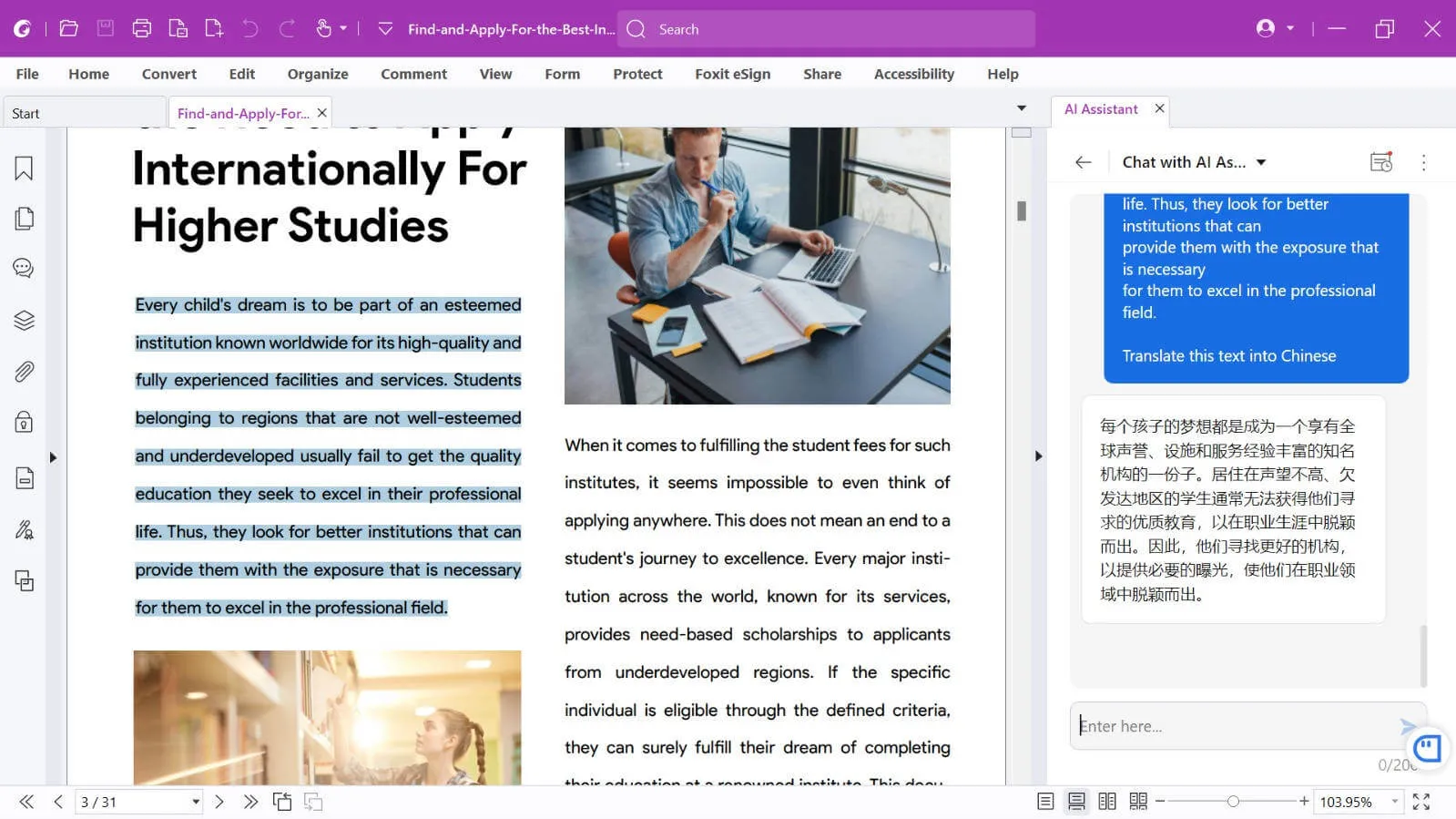
Pro:
- Questo strumento viene costantemente aggiornato con nuove funzionalità e correzioni di bug, garantendoti la versione più recente.
- Puoi applicare firme digitali sui tuoi documenti per scopi di personalizzazione con l'aiuto di questo traduttore PDF per Mac.
Contro:
- L'interfaccia di questo strumento è un po' complessa e gli utenti hanno difficoltà a individuare la maggior parte delle funzionalità.
- A volte, gli utenti si trovano ad affrontare prestazioni lente e lente quando hanno a che fare con file di grandi dimensioni da tradurre.
3. WPS
WPS è un software per ufficio tutto in uno che può essere utilizzato per vari scopi di creazione di contenuti, come scrittura, modifica, traduzione, ecc. L'assistente AI integrato di questo strumento consente agli utenti di migliorare o modificare i propri contenuti e tradurlo in molte lingue diverse senza sforzo. Inoltre, questo software ti consente di cambiare il tono della tua scrittura dopo averla tradotta nella lingua desiderata.
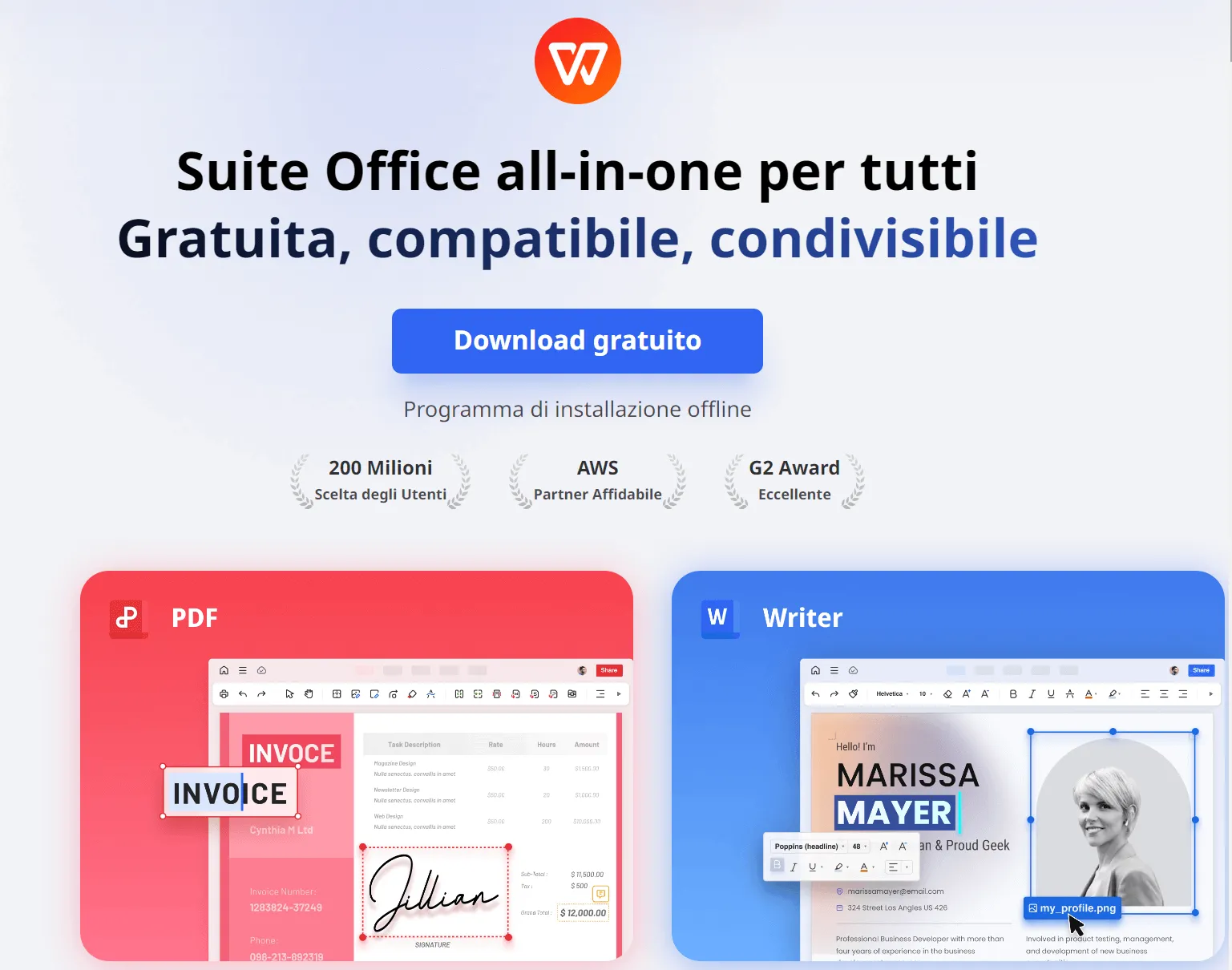
Pro:
- L'interfaccia intuitiva di questo strumento di traduzione PDF per macOS semplifica l'utilizzo e la navigazione attraverso varie funzionalità.
- Puoi caricare il tuo file con qualsiasi formato Office per tradurlo in diverse lingue, poiché questo software supporta più formati.
Contro:
- Il settore di visualizzazione di questo traduttore PDF su Mac è scarso, il che lo rende meno attraente per gli utenti.
- Questo strumento impiega un po' più tempo per aprire file di grandi dimensioni, il che influisce sulla soddisfazione dell'utente e sull'esperienza complessiva di questo strumento.
4. PDF Translate: Docs
PDF Translate: Docs è un traduttore ed editor PDF che traduce istantaneamente i tuoi contenuti nelle lingue desiderate in pochi tocchi. Questo strumento ti consente di convertire documenti in 136 lingue preservando il layout e il formato originali. Inoltre, con il servizio di rilevamento automatico della lingua di questa app, puoi tradurre PDF su Mac senza sforzo. Gli utenti possono anche scegliere il motore di traduzione tra Google e Microsoft per fornire agli utenti una variazione.
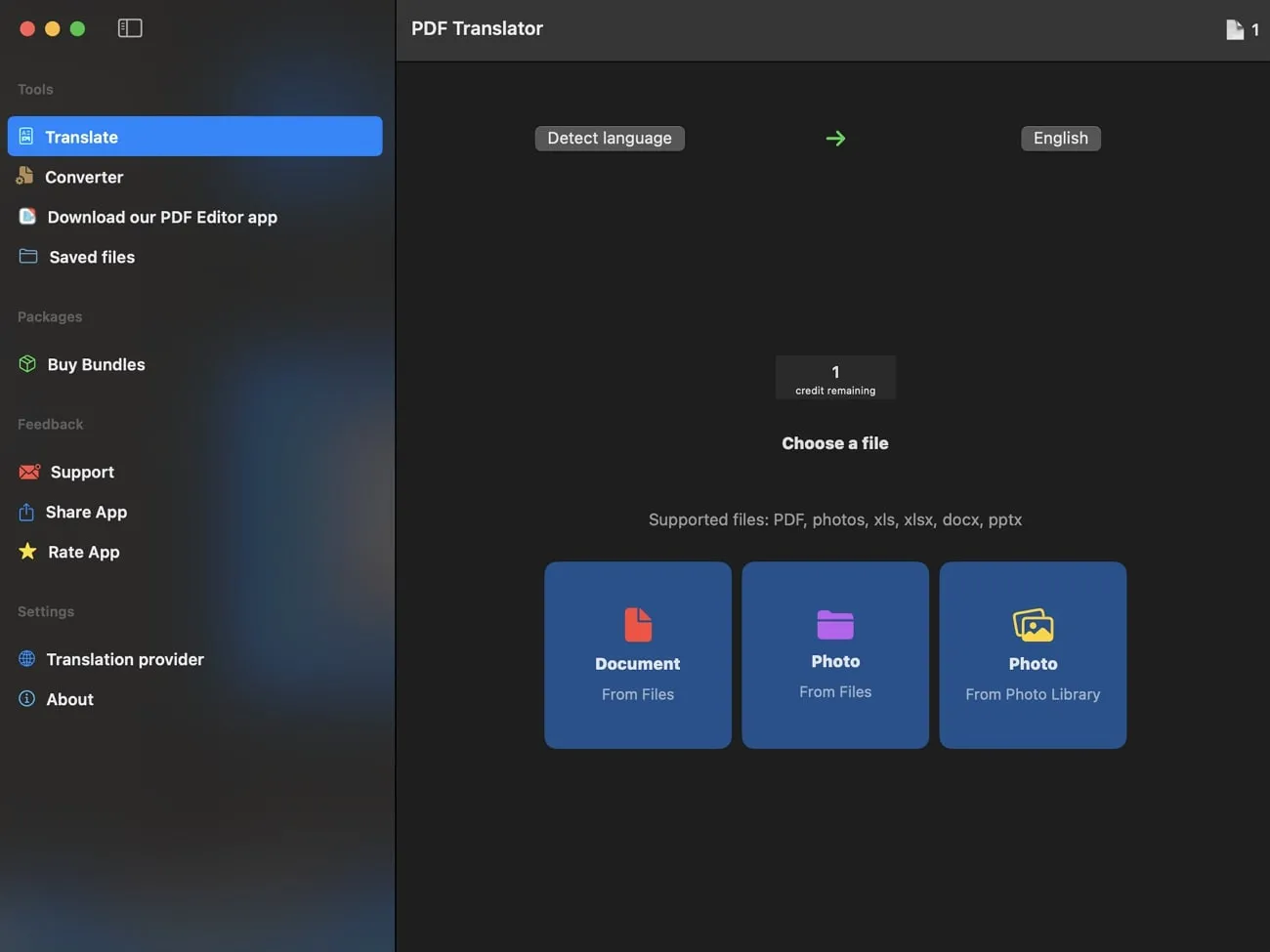
Pro:
- Questo traduttore PDF su Mac è dotato di un buon servizio clienti, che lo rende affidabile nella gestione dei problemi.
- Ottieni prestazioni veloci con questa app, dove puoi tradurre documenti di grandi dimensioni in pochi secondi.
Contro:
- La qualità dei contenuti tradotti è relativamente scarsa, tanto che questo strumento ottiene una valutazione di 3,5 sull'App Store.
- A volte gli utenti si trovano ad affrontare problemi, in cui questo traduttore PDF su Mac traduce il testo in una lingua diversa da quella selezionata.
5. PDF Reader Pro
PDF Reader Pro per Mac è un'app supportata da macOS 10.13 o versioni successive per soddisfare varie esigenze di modifica e traduzione di documenti. Gli utenti sono agevolati con un metodo di traduzione semplice e facile in questo strumento di traduzione PDF di macOS. Puoi semplicemente evidenziare la sezione richiesta del contenuto che desideri tradurre e quindi, utilizzando il clic destro, puoi tradurlo in una lingua diversa.
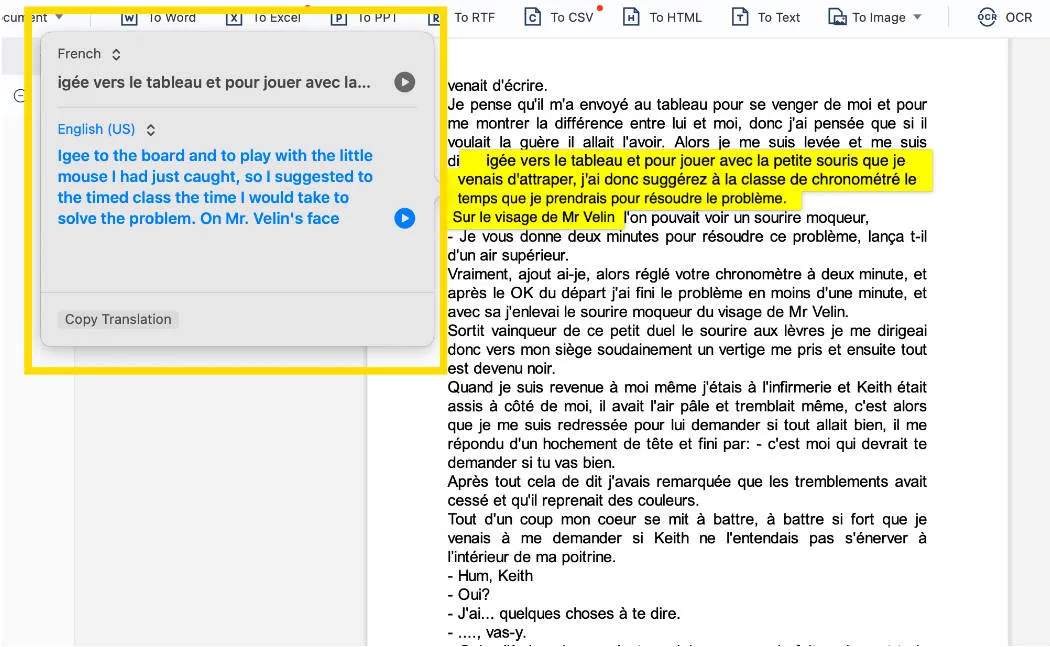
Pro:
- Questo traduttore di documenti PDF per Mac ti consente di applicare l'OCR in due piani: il Piano 1 è online e il Piano 2 è offline.
- La funzione di crittografia di questa app fornisce sicurezza e protezione ai tuoi documenti essenziali, aumentandone l'affidabilità.
Contro:
- Questa app per Mac traduttore di documenti salva i tuoi file in formato di sola lettura, dove non potrai eseguire personalizzazioni in un secondo momento.
- La versione gratuita di questo strumento mostra troppi annunci, rendendo l'esperienza dell'utente scomoda.
6. Passi per tradurre un PDF su Mac
Con UPDF su Mac, chiunque può facilmente ottimizzare la propria capacità di comunicare con clienti stranieri. Quindi, senza perdere tempo, segui questi tre semplici metodi per iniziare a tradurre i tuoi documenti.
Metodo 1. Tradurre direttamente il testo selezionato in PDF
- Una volta importato il documento PDF sull'interfaccia UPDF, accedi alla modalità "Lettore" o "Commento". Dopo aver selezionato il testo, vedrai un menu a comparsa con le istruzioni AI UPDF per la comprensione del contenuto.
- Fai clic sull'icona "Menu a discesa" accanto al prompt AI UPDF. Scegli il prompt "Traduci" e seleziona la lingua di output per completare il processo di traduzione. Dopo aver eseguito questa funzione AI UPDF, puoi salvare il testo tradotto come nota adesiva per riferimento futuro.
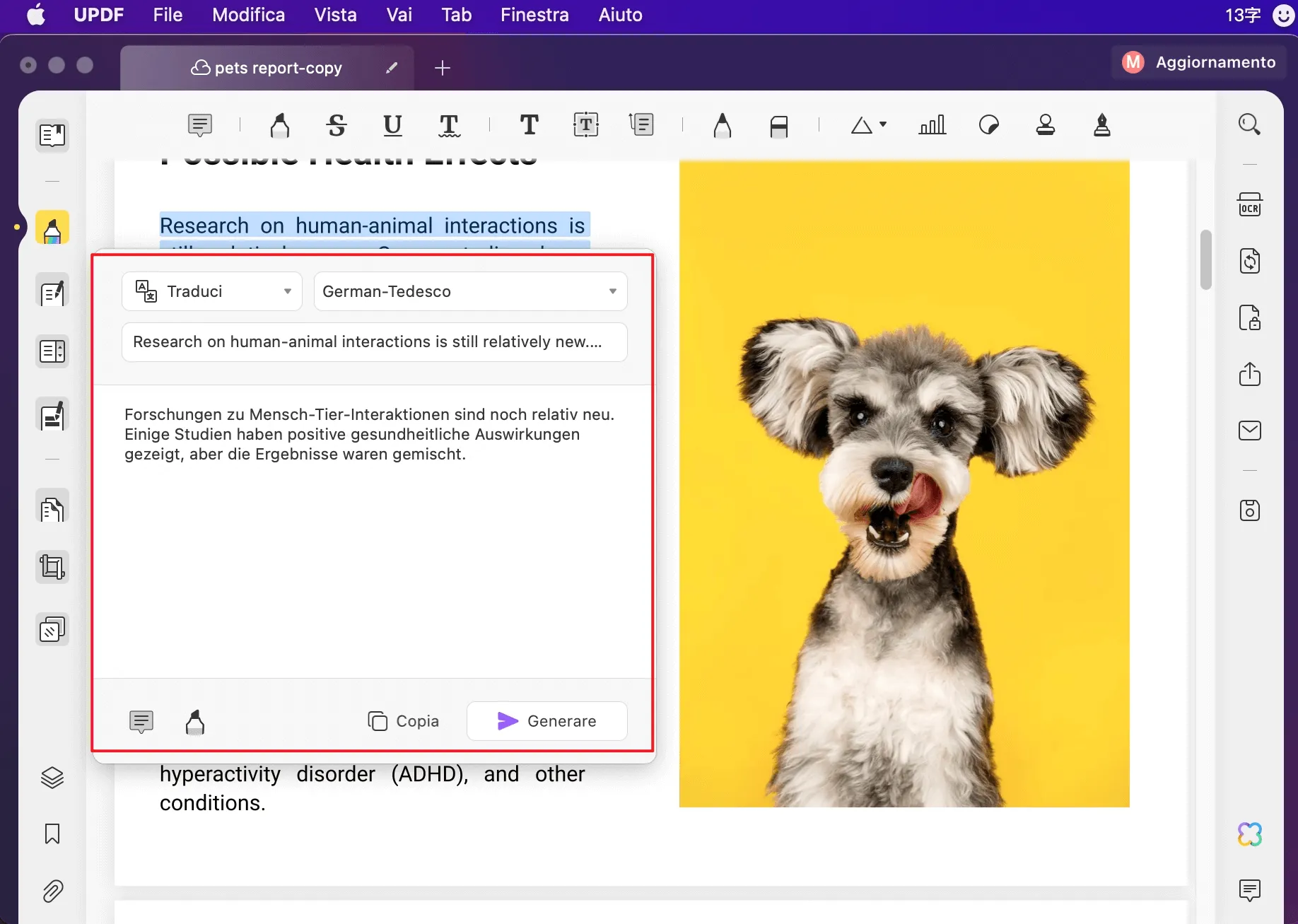
Metodo 2. Incolla i testi da tradurre nella casella della chat AI
- Dopo aver aperto il file in UPDF, premi l'icona "UPDF AI" e fai clic sulla scheda "Chat" per accedere a questa modalità. Quindi, procedi scegliendo il prompt "Traduci" dall'elenco "Prompt".
- Accedi alla modalità "Commento" o "Lettore" e copia il testo che desideri tradurre dal PDF. Infine, incolla il contenuto nella casella di testo "Chiedi qualcosa" e quindi premi l'icona "Invio" per consentire a UPDF di iniziare a tradurre il testo PDF.
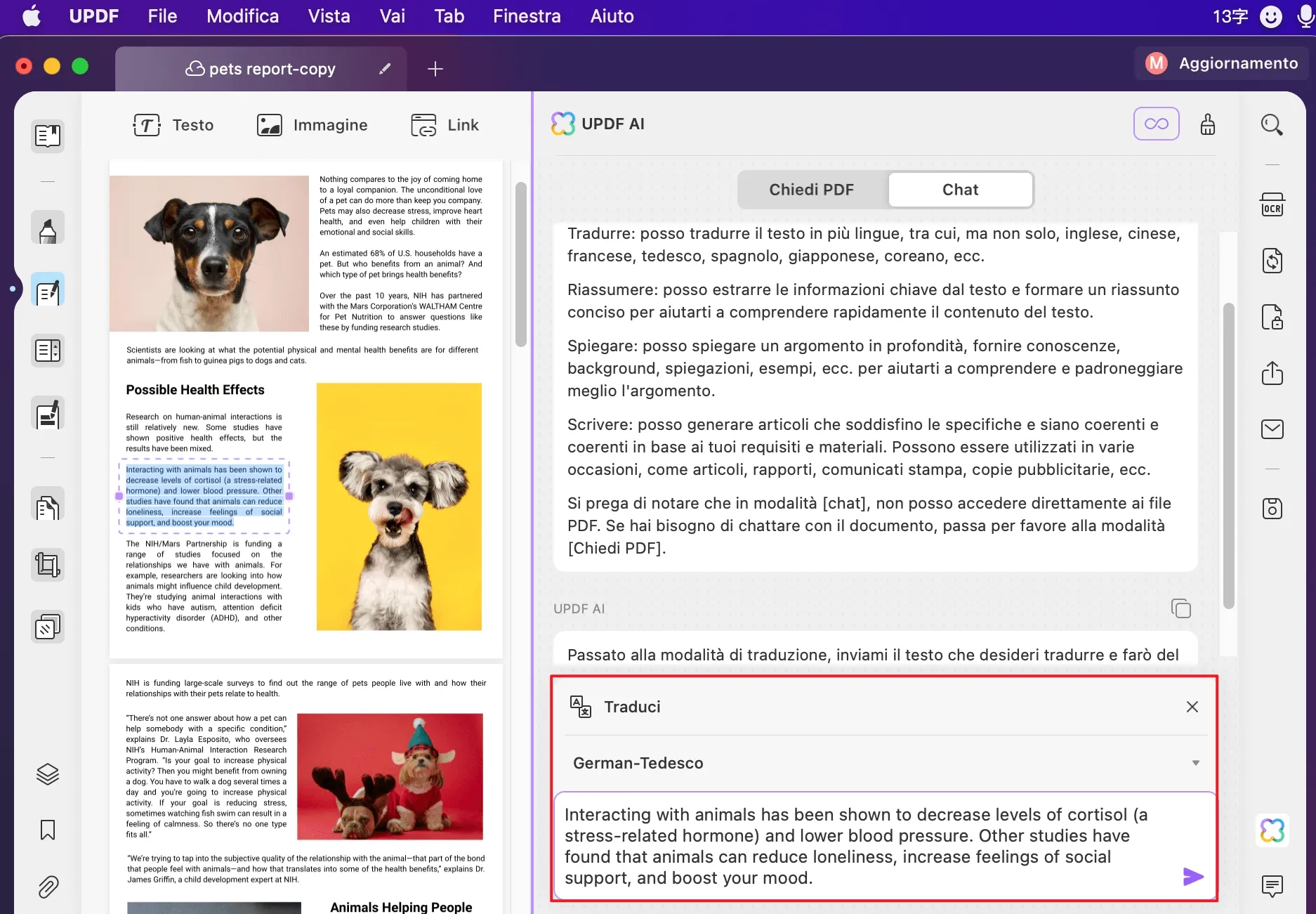
Metodo 3. Tradurre un intero documento o una pagina
Gli utenti possono anche sfruttare la modalità "Chiedi PDF" per richiedere direttamente all'AI UPDF di tradurre qualsiasi pagina PDF. Puoi eseguire questa funzione di traduzione con l'aiuto di questi passaggi semplici da seguire.
- Apri PDF in UPDF e fai clic sull'icona "UPDF AI" in basso a destra sullo schermo per eseguire qualsiasi processo di traduzione. Ora, seleziona la scheda "Chiedi PDF" per accedere finalmente a questa modalità per una traduzione ottimizzata.
- Dopo aver effettuato l'accesso a questa modalità, scrivi un comando per tradurre qualsiasi pagina specifica nella casella di testo "Chiedi qualcosa". Ora premi l'icona "Invia" e UPDF AI inizierà a tradurre la pagina specificata nella lingua desiderata.

Il processo è semplice, vero? Allora non esitate a scaricare UPDF gratuitamente!
Windows • macOS • iOS • Android 100% sicuro
7. Confronto tra traduttori di PDF su Mac
Poiché ormai conosci la maggior parte delle funzionalità di questi traduttori PDF per Mac, puoi scegliere quale di questi strumenti si adatta meglio a te. Per ulteriori chiarimenti, puoi consultare la tabella seguente per aiutarti a selezionare il migliore.
| Metrica | UPDF | Foxit | WPS | PDF Translate: Docs | PDF Reader Pro |
| Prezzi | Piano annuale: 35,99€ Piano a vita: 55,99€ Componente aggiuntivo AI: 9€/mese | Editor Suite: US$129 all'anno Pro: US$159 all'anno | Mensile: US$ 3,99 6 mesi: US$ 18,99 12 mesi: US$ 29,99 | Acquisti in-app da $ 0,99 a $ 84,99 | Permanente: US$ 47,99 Premium: US$ 59,99 |
| Professionisti | 1. Prestazioni ad alta velocità 2. Interfaccia intuitiva 3. Supporto multipiattaforma 4. 100 domande gratuite da porre AI | 1. Aggiornamenti regolari 2. Opzioni per modifiche personalizzate | 1. Funziona su molte piattaforme 2. Buona interfaccia utente | 1. Buon servizio clienti 2. Traduzione rapida | 1. Opzioni di sicurezza per PDF 2. Interfaccia facile da usare |
| Contro | Filigrane sulla versione gratuita | Velocità lenta | Interfaccia scadente | Valutazioni utenti basse | Interfaccia con molti annunci |
| Valutazione dell'accuratezza della traduzione | 4.85 | 4.6 | 4.4 | 3.4 | 4.3 |
| Valutazione della velocità di traduzione | 4,95 | 4.2 | 4.1 | 4.5 | 4.6 |
| Valutazioni complessive | 4,95 | 4.1 | 4.7 | 3.5 | 4.2 |
Dopo aver esaminato questa tabella comparativa, sarai in grado di riconoscere UPDF come il miglior traduttore PDF su Mac. Grazie ai prezzi convenienti e alle traduzioni accurate, UPDF è emerso come un traduttore di riferimento per la maggior parte degli utenti.
Considerando tutti questi vantaggi di UPDF rispetto ad altri traduttori PDF per Mac, dovresti fare clic sul pulsante "Download gratis" qui sotto per portare a termine il lavoro. Puoi anche leggere la recensione UPDF su iPhoneItalia se vuoi saperne di più.
Conclusione
In poche parole, sei stato ampiamente informato sulla necessità di uno strumento di traduzione e su come funziona. Inoltre, ora hai familiarità con i 5 migliori traduttori PDF su Mac con alcune fantastiche funzionalità. Puoi sceglierne uno qualsiasi per una traduzione soddisfacente dei tuoi contenuti in diverse lingue.
Ma se vuoi scegliere il migliore tra questi strumenti, UPDF è la scelta ottimale per te. Utilizzando le sue funzionalità intuitive e versatili, puoi ottenere semplicità e professionalità nel tuo lavoro. Puoi anche acquistare la versione Pro a un prezzo scontato per ottenere tutte le straordinarie funzionalità.
 UPDF
UPDF
 UPDF per Windows
UPDF per Windows UPDF per Mac
UPDF per Mac UPDF per iPhone/iPad
UPDF per iPhone/iPad UPDF per Android
UPDF per Android UPDF AI Online
UPDF AI Online UPDF Sign
UPDF Sign Leggi PDF
Leggi PDF Annota PDF
Annota PDF Modifica PDF
Modifica PDF Converti PDF
Converti PDF Crea PDF
Crea PDF Comprimi PDF
Comprimi PDF Organizza PDF
Organizza PDF Unisci PDF
Unisci PDF Dividi PDF
Dividi PDF Ritaglia PDF
Ritaglia PDF Rimuovi pagine
Rimuovi pagine Ruota PDF
Ruota PDF Firma PDF
Firma PDF Modulo PDF
Modulo PDF Confronta PDF
Confronta PDF Proteggi PDF
Proteggi PDF Stampa PDF
Stampa PDF Batch PDF
Batch PDF OCR
OCR UPDF Cloud
UPDF Cloud Cos'è UPDF AI
Cos'è UPDF AI Revisione di UPDF AI
Revisione di UPDF AI FAQ su UPDF AI
FAQ su UPDF AI Riassumi PDF
Riassumi PDF Traduci PDF
Traduci PDF Spiega PDF
Spiega PDF Chat con PDF
Chat con PDF Chat con immagine
Chat con immagine Da PDF a Mappa mentale
Da PDF a Mappa mentale Chat con AI
Chat con AI Guida Utente
Guida Utente Specifiche Tecniche
Specifiche Tecniche Aggiornamenti
Aggiornamenti Domande Frequenti
Domande Frequenti Trucchi per UPDF
Trucchi per UPDF Blog
Blog News
News Recensioni di UPDF
Recensioni di UPDF Download
Download Contattaci
Contattaci